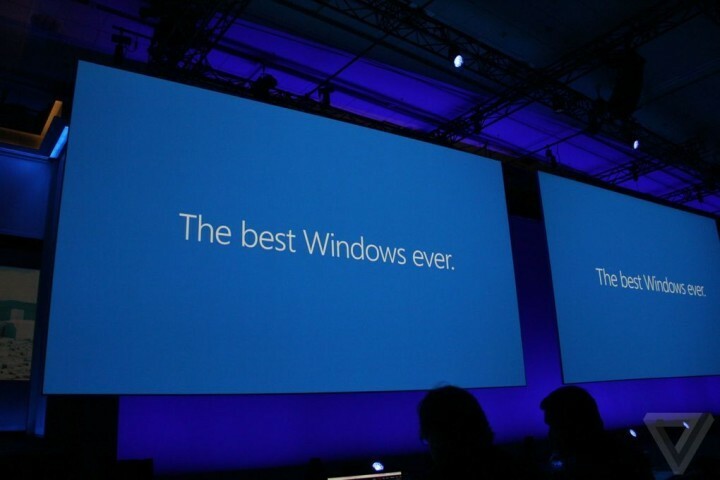Kui näete veateadetWindowsi teenusega ühenduse loomine nurjus‘Teie arvutis ei saa tavaline kasutaja seadmesse sisse logida, kui administraator ei lahenda probleemi kõigepealt. Järgige lihtsalt neid lihtsaid parandusi oma arvutis ja probleem laheneb kiiresti.
Fix-1 Kontrollige, kas vajalikud teenused töötavad või mitte
Mõned olulised teenused on teie süsteemi nõuetekohaseks toimimiseks väga vajalikud. Kontrollige, kas need töötavad automaatselt või mitte
1. Vajutage Windowsi klahv + R koos käivitama Jookse aknas.
2. Juurdepääsuks Teenused utiliidi, kleepige see rida kausta Jookse terminali ja klõpsake nuppuOkei“.
teenused.msc

3. Sisse Teenused aken, mida vajate topeltklõps peal "COM + ürituste süsteemSelle omadustele juurdepääsemiseks.
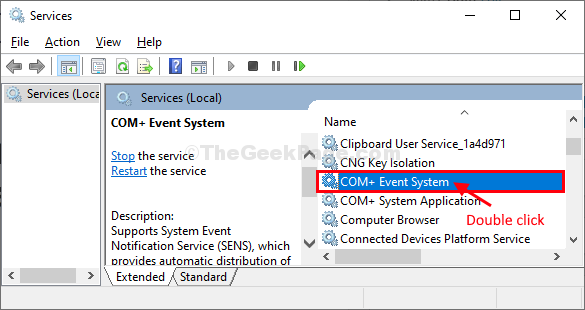
4. Kui COM + sündmussüsteemi atribuudid ilmub aken, klõpsakeKäivitamise tüüp:Ja vali „Automaatne”Rippmenüüst.
5. Järgmine samm hõlmab kontrollimistTeenuse olek:‘. Kui see onpeatunud', kliki "AlustaTeenuse käivitamiseks arvutis.
6. Seejärel klõpsake järjestikkuRakendaJa siis edasiOkei“.
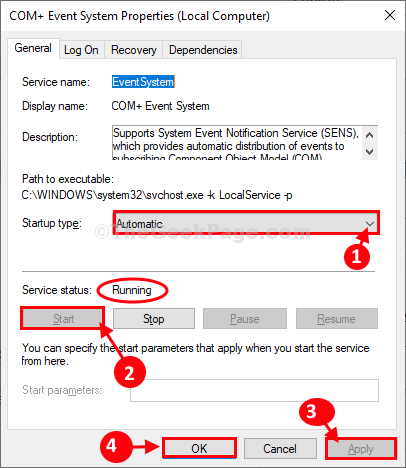
7. Samamoodi kerige alla ja siis topeltklõps peal "Süsteemi sündmuste teatamise teenus“.
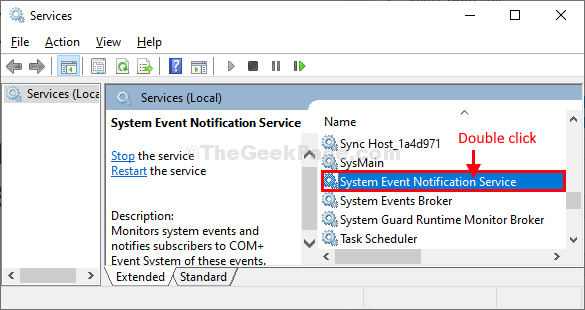
8. Sisse Süsteemi sündmuste teavitamise teenuse atribuudid aknas klõpsake nuppuKäivitamise tüüp:Ja valigeAutomaatneTeenuse automatiseerimiseks.
9. Kliki "Alusta”, Kui seda pole veel alustatud (kontrolligeTeenuse olek‘).
10. Viimases etapis klõpsakeRakenda"Ja"Okei”Muudatuste rakendamiseks ja muudatuste arvutisse salvestamiseks.
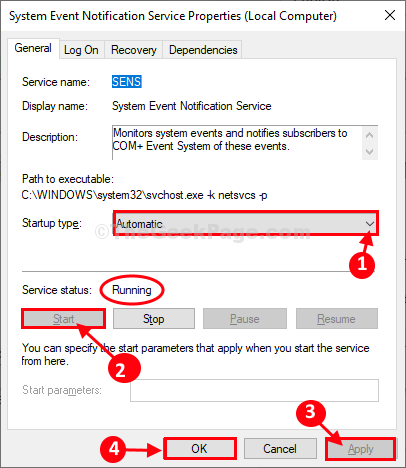
Sulge Teenused aken.
Taaskäivitage arvutisse ja kontrollige, kas veateadet ikka kuvatakse või mitte.
Kui viga on endiselt olemas, jätkake järgmist lahendust.
Fix-2 Winsocki lähtestamine CMD-st
1. Kõigepealt klõpsake Windowsi ikoonil ja tippigecmd“.
2. Siis paremklõps peal "Käsurida”, Mis kuvatakse otsingutulemites. Seejärel klõpsakeKäivita administraatorina”, Et avada CMD terminal administraatori õigustega.

3. Kirjutage see käsk CMD aknasse ja vajutage Sisenema Windowsi sokli API-de lähtestamiseks (lühidalt Winsock).
netsh winsocki lähtestamine
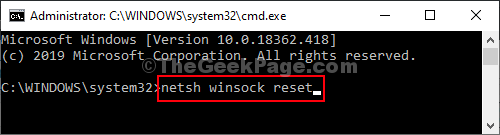
Taaskäivitage arvutist ja kontrollige, kas probleem on endiselt olemas või mitte.
Pärast arvuti taaskäivitamist kontrollige viga.
Teie probleem tuleks lahendada.